Kako popraviti, če BitLocker ne uspe šifrirati pogona
Miscellanea / / August 04, 2021
BitLocker je varnostna funkcija, ki zaradi varnosti šifrira vaš trdi disk v računalniku. Gre za Microsoftov izdelek, ki je privzeto na voljo v najnovejših različicah sistema Windows, od sistema Windows Vista do Windows 10 pro. Vendar ni varno in včasih pogona občasno ne šifrira. Ko Bitlocker ne uspe šifrirati pogona, je tukaj nekaj korakov za odpravljanje težav, s katerimi težavo odpravite.
BitLocker deluje v operacijskem sistemu Windows, vendar potrebujete pripomoček za shranjevanje z vsaj dvema particijama in modulom Trusted Platform Module (TPM), če res želite to funkcijo uporabljati v računalniku. Zdaj, kaj je TPM? Potem gre za čip, ki preverja pristnost vaše vdelane, programske in strojne opreme. Če TPM med njimi opazi kakršno koli spremembo, samodejno omogoči omejeni način za zaščito vaših sistemskih podatkov pred napadalci ali vsiljivci.
Medtem je BitLocker vgrajeno orodje v sistemu Windows 10, ki ga lahko uporabljamo za zaščito podatkov trdega diska pred napadalci brez povezave. Na žalost ima kot tudi pri kateri koli drugi programski opremi tudi BitLocker nekaj napak. Številni uporabniki so se pred kratkim pritoževali, da je trdi disk neuporaben, ko se preselijo iz starejšega OS v novega in uganite kaj? Imamo nekaj popravkov, s katerimi popravimo, da BitLocker ne šifrira težave s pogonom, kar vam lahko pomaga odpraviti to težavo.

Vsebina strani
-
Kako popraviti, če BitLocker ne uspe šifrirati pogona
- 1. rešitev: spremenite nastavitev varnostnega čipa
- 2. rešitev: omogočite BitLocker brez združljivega TPM-ja
- 3. rešitev: Počistite modul Trusted Platform
- 4. rešitev: nastavitve naprav USB v BIOS-u
- 5. rešitev - Počistite particijo.
- Zaključek
Kako popraviti, če BitLocker ne uspe šifrirati pogona
Nekatere druge napake, o katerih poročajo uporabniki v Microsoftovi skupnosti, so:
- V pogovornem oknu največkrat piše: "Ta naprava ne more uporabljati TPM-ja."
- Nezakonit poskus poskusa registrskega ključa.
- V kritičnih datotekah BitLocker manjka ali je poškodovana koda napake (0x8031004A)
- Nato lahko uporabite kodo PIN, ki vsebuje samo številke. C: ni bilo šifrirano
- Nekaj uporabnikov poroča, da BitLockerja ni bilo mogoče samodejno omogočiti v osebnem ali prenosnem računalniku. C: ni bilo šifrirano
- Pogon vsebuje podrobnosti zagona računalnika, ki jih ni mogoče šifrirati.
Če dobite tudi to težavo, lahko preverite te metode za rešitev.
1. rešitev: spremenite nastavitev varnostnega čipa
- V računalniku odprite nastavitev BIOS-a.
- Po tem izberite Varnost in nato kliknite Nastavitve varnostnega čipa.
- Po tem kliknite Diskretni TPM možnost.
- Kliknite na Počistite varnostni čip in shranite spremembe.
Po naslednjih korakih znova zaženite računalnik in se prijavite ter preverite, ali težava še vedno obstaja. Kot poročajo, na naprave, ki imajo zaščito Intel PTT, vpliva le težava BitLocker. Zgornji koraki se lahko razlikujejo glede na vaš model računalnika. BitLocker je nastavljen za uporabo TPM in PIN in mu je dovoljeno, da izklopi možnost, združljivo s TPM, kadar koli pride do kakršne koli težave.
2. rešitev: omogočite BitLocker brez združljivega TPM-ja
- Odprto Teči iz računalnika vpišite v pogovorno okno »gpedit.msc ",in kliknite na v redu.
-
Urejevalnik pravilnikov lokalnih skupin Odprite datoteko in kliknite Upravne predloge iz Konfiguracija in nato naprej Komponente sistema Windows.

- Izberite Pogon BitLocker in nato kliknite na Šifriranje in nato do Pogoni OS.
-
Dvokliknite Zahtevajte dodatno preverjanje pristnosti ob zagonu.
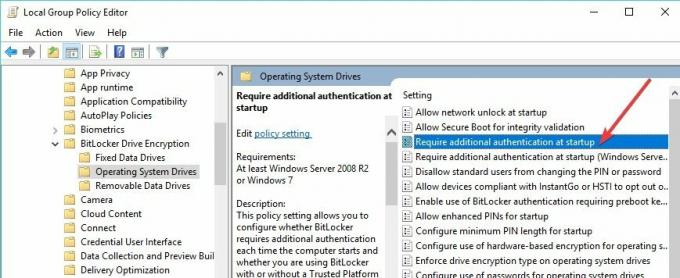
- Po tem odprite zavihek okna in izberite Omogočeno in Dovoli BitLocker brez združljivega TPM-ja.
- Shranite spremembe in poskusite šifrirati pogon z BitLockerjem.
3. rešitev: Počistite modul Trusted Platform
Vendar lahko čiščenje TPM poškoduje vaše podatke, zato bodite previdni, da jih pred uporabo te rešitve najprej varnostno kopirate.
-
Odprto Teči in napiši "tpm.msc ", in pritisnite Enter.

- V zavihku upravljalne konzole pojdite na zavihek Dejanje.
-
Pod Akcija, poiščite TPM in pritisnite Počisti TPM.

- Izberite za Nimam gesla lastnika in kliknite V redu.
- Možnost ponovnega zagona sistema zahteva, da hitro pritisnete F10, da počistite TPM.
- Po ponovnem zagonu sistema sistem pritisne tipko in pritisne F10, da omogoči TPM.

- V odprtem čarovniku za nastavitev TPM lahko za začetek vnesete geslo.
4. rešitev: nastavitve naprav USB v BIOS-u
- Pojdi do Nastavitev BIOS-a pripomoček v skladu s konfiguriranim sistemom (F10, F11, F12, F1 ali Del Key)
- Pomaknite se do Napredno, potem Periferna konfiguracija.
-
Zdaj pa pojdi na Naprava USB in USB gostiteljski krmilnik.

-
Zdaj izberite Vse nastavitve, povezane z napravami USB.
Zgornja rešitev bo veljala le, če BitLocker ne bo mogel šifrirati pogona OS z zagonskim ključem USB.
5. rešitev - Počistite particijo.
Prekat lahko počistite tudi s katerim koli neodvisnim programskim orodjem, vendar z ročnim postopkom, ki je nekoliko dolgotrajen, vendar vedno deluje. S tem postopkom bodo izbrisani vsi podatki, zato pred uporabo ustvarite varnostno kopijo pomembne datoteke na zunanjem trdem disku.
- V zavihek za iskanje v sistemu Windows vnesite cmd in nato kliknite Zaženi kot skrbnik za zagon ukaznega poziva kot skrbnik.
-
Vnesite »diskpart " in pritisnite Enter. Pojavil se bo seznam vseh pogonov.
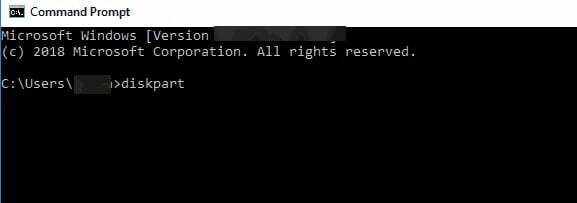
-
Enter izberite disk C: / ali ime pogona, ki ga želite očistiti in pritisnite Enter.
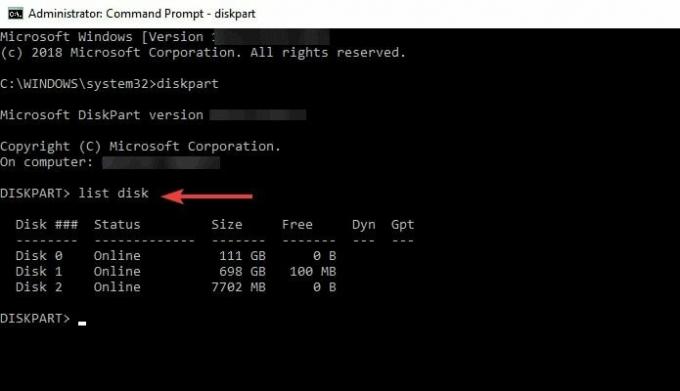
- Vnesite »čisto“ in pritisnite Enter. Čiščenje bo trajalo nekaj časa.
-
Po tem preprosto vnesite »ustvari particijo primarno "na ustvarite novo particijo in pritisnite tipko Enter na tipkovnici.
- Tip dodelite črko in ime pogona.
- Formatirajte particijo s tipkanjem format fs = ntfs hitro in pritisnite Enter.
Zaključek
Po mojem mnenju je Bitlocker precej dobra varnostna aplikacija; vsi morajo to uporabiti za varnostne ukrepe, ki šifrirajo vaš trdi disk v računalniku. jazČe imate tudi BitLocker, ki ne more šifrirati težave s pogonom, se lahko enostavno zanesete na zgoraj omenjene korake, da se znebite te napake. Upamo, da vam je ta vodič v pomoč. Za nadaljnja vprašanja in odpravo dvomov nas pokličite v oddelku za komentarje.



![Prenesite in namestite AOSP Android 10 za Gome C7 [GSI Treble]](/f/5fbc55cfb6aa22abd0d4bef944d85ded.jpg?width=288&height=384)